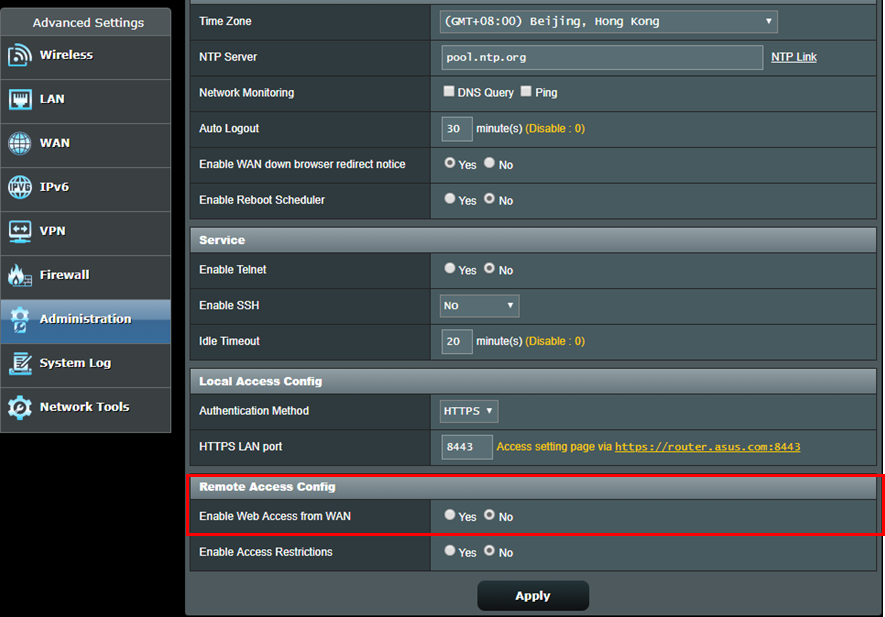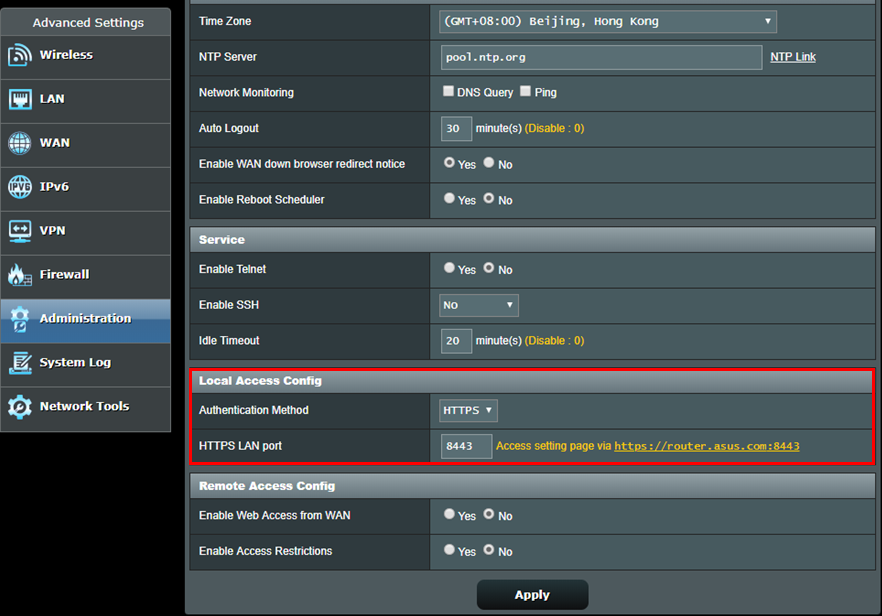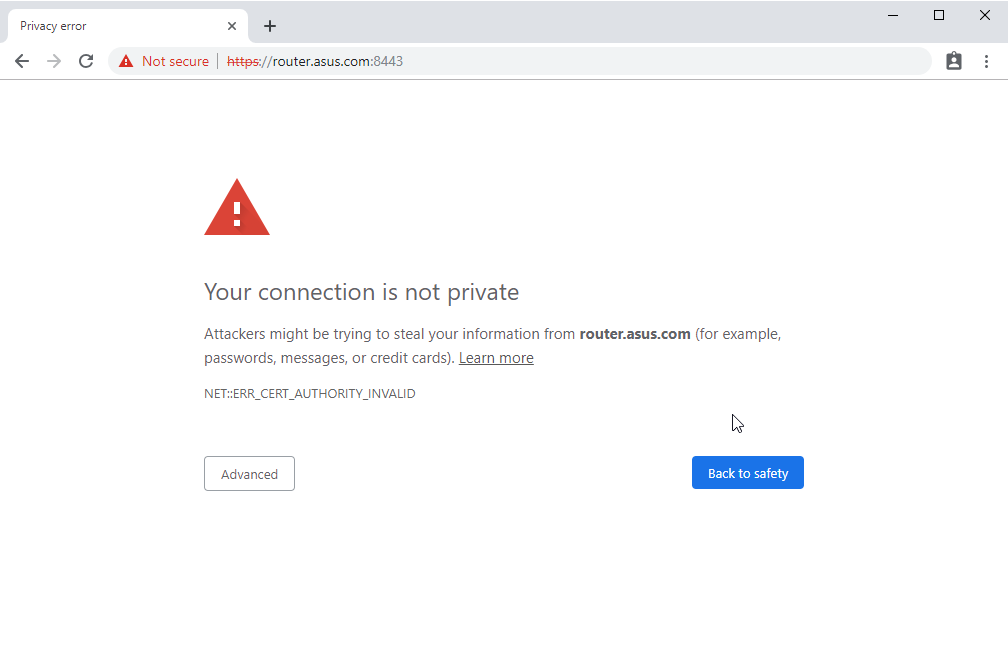Не важно, домашняя Wi-Fi сеть, или сеть в офисе, она должна быть защищена паролем. Если у вас роутер компании Asus, то из этой статьи вы узнаете, как правильно защитить беспроводную сеть паролем, или как сменить пароль на маршрутизаторе Asus. Смена пароля может пригодится в том случае, если вашу сеть взломали, или вы не хотите, что бы к ней подключались те, кто знает пароль. Достаточно просто задать новый ключ безопасности, и уже никто не сможет подключится.
На маршрутизаторах Asus, в установке защиты на Wi-Fi, нет ничего сложно. Точно не сложнее, чем на роутерах других фирм.
Эта инструкция подойдет для любого роутера компании Asus: RT-N10, RT-N12, RT-N15, RT-AC66U, RT-N56U, RT-N66U, RT-AC52U, RT-N14U, Asus RT-N18U и других моделей.
Я покажу на примере старой и новой версии прошивки (там панели управления на вид немного разные).
Asus: защита Wi-Fi сети паролем
Подключитесь к своему маршрутизатору. Лучше всего, подключится по сетевому кабелю, только что бы сменить, или установить пароль. Если такой возможности нет, то можно подключится по Wi-Fi.
Откройте любой браузер, и перейдите по адресу http://192.168.1.1. Появится окно с запросом логина и пароля. По умолчанию, если вы их не меняли, то это admin и admin. Введите их и подтвердите вход.

Если я не ошибаюсь, то у Asus сейчас две основные панели управления (я имею введу на вид). Первая темная, новая, а вторая более светлая. Все зависит от прошивки, которая установлена на вашем устройстве.
В новой панели управления (в прочем, как и в старой), настройки безопасности сети вынесены прямо на главную страницу. Как только вы зайдете в настройки, то справа увидите вкладку «Состояние системы«. Вот там, можно задать пароль, или изменить его.
Возле пункта «Метод проверки подлинности» выберите WPA2-Personal.
В поле Ключ WPA-PSK укажите пароль, который вы хотите использовать для защиты своей сети. Минимум 8 символов, английские буквы и цифры.
Обязательно запишите пароль, который устанавливаете, что бы не забыть его.
Для сохранения настроек нажмите кнопку «Применить«.
Эти же настройки можно указать на вкладке Беспроводная сеть — Общие.
В старой панели управления, которая на вид более светлая, настройки практически не отличаются. На главной странице так же можно задать параметры безопасности.
Выбираем тип безопасности, и указываем пароль. Делается это вот так:
Или же на вкладке Advanced Setting (Дополнительные настройки) — Wireless (Беспроводная сеть). Не забудьте сохранить настройки.
После сохранения, скорее всего появится окно, в котором будет написано о том, что вы изменили параметры беспроводной сети, и вам нужно откорректировать настройки на клиентах (устройствах, которые вы подключаете к сети).
После смены пароля на Wi-Fi не подключаются устройства
Если вы сменили пароль (а не установили его первый раз), то на всех устройствах, которые уже были подключены к этой сети, могут возникнуть проблемы с подключением, так как пароль уже другой. На компьютере, например, может появится сообщение «Параметры сети, сохраненные на этом компьютере, не соответствуют требованиям этой сети».
На тех устройствах, которые вы уже подключали, нужно удалить подключение, и установить его заново, с новым паролем. На мобильных устройствах, достаточно удалить, или забыть сеть. Как правило, это можно сделать в меню определенной сети. Просто нажмите на нее, и выберите что-то типа «удалить».
На компьютерах, нужно так же удалить сеть. Сделать это можно в Панель управления\Сеть и Интернет\Управление беспроводными сетями.
Нажмите на нужную сеть правой кнопкой мыши и в меню выберите «Удалить сеть«. Это в Windows 7. В Windows 8, достаточно «Забыть сеть«.
Затем, просто подключитесь к своей сети, но уже с новым паролем, который мы установили.
[Беспроводное устройство] Как сделать работу роутера более безопасной?
Для получения более подробной информации можно также ознакомиться с видео от ASUS на платформе Youtube: https://www.youtube.com/watch?v=cYKG28jtXz4
Базовые настройки
1. Задайте для локальной сети тип шифрования WPA2-AES
С запуском QIS (мастера быстрой настройки) система роутера устанавливает WPA2-AES в качестве шифрования по умолчанию. Несмотря на то, что система поддерживает несколько способов шифрования, рекомендуется оставить по умолчанию шифрование WPA2-AES и без особых причин не менять его.
2. Задайте отдельные пароли для локальной сети и для входа в настройки
С запуском QIS (мастера быстрой настройки) пользователю необходимо задать пароль к беспроводной сети и пароль администратора (для входа в меню настроек). Пожалуйста, используйте два разных пароля, чтобы кто-то, кто знает пароль к беспроводной сети, не смог войти на страницу настроек (веб-интерфейс) маршрутизатора ASUS .
3. Используйте более длинные и сложные пароли
Используйте пароли длиной более 8 символов, для повышения уровня безопасности используйте вперемешку заглавные буквы, цифры и специальные символы. Не используйте пароли с последовательностью цифр или букв, например такие как 12345678, abcdefgh или qwertyuiop.
4. Обновите прошивку до последней версии
В новые версии прошивок, как правило, вносятся исправления по безопасности. Наличие новой прошивки можно проверить через меню настроек роутера или через приложение ASUS Router.
5. Включите межсетевой экран
Раздел межсетевого экрана (Firewall) находится в дополнительных настройках меню. По умолчанию он включен. Убедительная просьба: не выключайте межсетевой экран без особой необходимости.
6. Включите AiProtection
Включите AiProtection, если Ваша модель маршрутизатора поддерживает эту функцию. Это защитит Ваш маршрутизатор и клиентские устройства локальной сети от потенциальных угроз и повысит уровень безопасности.
Подробная информация — по ссылке: AiProtection | ASUS в СНГ
7. Отключите веб-доступ из WAN
Доступ из глобальной сети WAN позволяет получить доступ к маршрутизатору из сети Интернет. Значение по умолчанию для этой функции отключено. Не включайте эту функцию без необходимости. Откройте раздел «Дополнительные настройки» -> «Администрирование» -> Конфигурация удалённого доступа -> Включить веб-доступ из WAN.
8. Выключите Telnet и SSH
Протоколы Telnet и SSH позволяют использовать команды Linux для управления маршрутизатором. По умолчанию функционал выключен. Без необходимости не включайте. Перейдите в раздел «Дополнительные настройки» -> «Администрирование» -> Службы.
9. Не запускайте DMZ
Если клиентские устройства в Вашей локальной сети используются для доступа других устройств из глобальной сети в качестве FTP-серверов, видеосерверов или файловых серверов, настройте правила переадресации портов для каждой службы. Не включайте эту функцию без необходимости. Некоторые форумы программного обеспечения P2P предлагают пользователям добавить IP-адрес ПК в DMZ, но это увеличивает риск потенциальной атаки. Мы настоятельно рекомендуем не делать этого.
Дополнительные настройки:
1. Включите протокол https для входа в настройки роутера ASUS (Веб-меню)
Https — это стандартный HTTP-протокол, с дополнительным уровнем шифрования SSL/TLS при использовании WPA-AES. Страница настроек маршрутизатора ASUS (веб-интерфейс) с шифрованием WPA-AES по умолчанию подключает Вас к http, учитывая простоту использования этого протокола. Откройте раздел «Дополнительные настройки»-> «Администрирование» -> «Система» -> Конфигурация локального доступа, чтобы поменять метод аутентификации на https. После включения https не забудьте вручную ввести https:// в начале URL-адреса и добавить номер порта 8443 (порт по умолчанию) в конце URL-адреса (https://router.asus.com:8443).
Поскольку маршрутизаторы используют самоподписные сертификаты, браузер покажет предупреждающее сообщение, как показано на следующем снимке экрана. Игнорируйте это предупреждение, потому что Ваш маршрутизатор является доверенным устройством. Откройте раздел «Дополнительно» и перейдите на страницу настроек маршрутизатора ASUS (веб-интерфейс).
* Если увидите такое же предупреждение при посещении других веб-сайтов, будьте бдительны. Это может быть опасный сайт.
2. Разрешить вход в настройки роутера ASUS только с определённого IP-адреса (веб-меню)
Откройте раздел «Дополнительные настройки» -> «Администрирование» -> «Система» -> Указанный IP-адрес , чтобы можно было с определённого IP-адреса заходить в настройки роутера ASUS (веб-интерфейс). Это повысит уровень сетевой безопасности.
3. Отключите службу UPnP
Некоторые клиентские устройства используют протоколы UPnP. По умолчанию в настройках роутера работа UPnP запущена. Чтобы отключить UPnP, зайдите в раздел «Дополнительные настройки» -> вкладка «WAN»(Интернет) -> закладка «Подключение» -> включить UPnP -> Нет. Если отсутствует потребность в использовании протоколов UPnP, обратно можно не включать.
4. Включите фильтрацию по MAC-адресам для локальной сети роутера:
Если к сети роутера подключаются одни и те же клиентские устройства, можно сделать их список подключения через фильтр MAC-адресов. Откройте раздел «Дополнительные настройки» -> «Беспроводная сеть» -> «Фильтр MAC-адресов беспроводной сети» -> «Включить фильтр MAC-адресов» -> «Да» и добавьте MAC-адрес в список. Устройства с другими MAC-адресами подключить к сети роутера будет нельзя.
Не от спецслужб, от Китая и проч. хакеров 
Ситуация:
Настроил на роутере доступ (zyxel keenetic II, asus rt-n12)
1. К вебморде через интернет
2. VPN PPTP
3. Прокинул порт RDP на комп.
Теперь думаю какие здесь могут быть уязвимости и как защититься от взломов?
Что хочу защитить:
1. Админку от перебора паролей. Какой-то failtoban или капчу же не поставишь. Получается только закрыть доступ извне, так?
2. Виндовый комп с RDP. Достаточно ли там сложного пароля или там надо прикручивать failtoban или тут тоже нет вариантов?
3. VPN-сервер. Оставить тот, что роутере? На роутере просто логин пароль (нет failtoban) — могут ли здесь быть риски от перебора паролей? Или надо внутри сети другой VPN поднимать и на него порт прокидывать?
Решение:
1. На роуетре закрыть извне сервисы по максимому.
2. На роутере поднять IPSecVPN (PPTP слабозащищён) или поднять его за роутером.
-
Вопрос задан
-
3142 просмотра
Да никак, вы же прошивку не перепишите. Пароль посложнее, все сервисы вырубить/закрыть_извне. Прошивку последнюю поставьте.
В идеале, если роутер поддерживает ssh и проброс портов через него, то оставьте только его, повесьте на нестандартный порт, поставьте посложнее пароль, или лучше ключ. А к остальным сервисам стучитесь через проброс ssh.
Пригласить эксперта
И обязательно выключить wps
1. Сменить пароль админа на длинный на максимально возможном наборе.
2. Если есть возможность переименовать админа — переименовать.
3. Доступ к вебморде снаружи не давать вообще или давать только по одному IP
4. PPTP сломан. Давно, надежно. Им защищаться — это типа китайской «железной» двери.
5. RDP перенести на другой порт, раздавать по IP.
А лучше всего, если есть возможность — перешиться на OpenWRT 
После того как настроете, просканируйте систему
www.tenable.com/products/nessus/nessus-professiona…
Покажет открытые порты, какие службы видны снаружи, уязвимости общеизвестные.
100% гарантии, что все ок, конечно, дать нельзя, но откровенные косяки в защите будет видно.
Не понятно что именно вы хотите защитить от взломов?
Не давайте доступ к «морде» роутера из внешних сетей и установите длинный пароль. Если можно сменить имя пользователя администратора, то тоже стоит сделать.
Не открывайте порты наружу, используйте для доступа в локальную сеть vpn сервер.
Отключите upnp.
Обновляйте прошивку, если еще выходят обновления.
2. VPN PPTP
… обязательно защитите … вы в это верьте! … и анб и фсб пасуют …. *сарказм*
-
Показать ещё
Загружается…
09 окт. 2023, в 23:10
100000 руб./за проект
09 окт. 2023, в 23:07
1000 руб./за проект
09 окт. 2023, в 23:04
5000 руб./за проект
Минуточку внимания
Безопасность вашей домашней Wi-Fi сети играет важную роль в защите ваших данных и личной информации от несанкционированного доступа. Установка пароля на роутер Asus RT-N12 поможет вам создать надежную защиту и обеспечить безопасное подключение к интернету.
В этой простой инструкции мы расскажем вам, как установить пароль на роутер Asus RT-N12. Этот процесс не требует специальных навыков или знаний, и может быть выполнен всего за несколько шагов.
Прежде чем начать, убедитесь, что ваш компьютер подключен к роутеру Asus RT-N12 через Wi-Fi или сетевой кабель. Перейдите к следующему шагу, чтобы узнать, как установить пароль на вашем роутере Asus RT-N12.
Шаг 1: Войдите в настройки роутера
Откройте любой веб-браузер и в адресной строке введите IP-адрес вашего роутера Asus RT-N12 (обычно это 192.168.1.1). Нажмите Enter и вы перейдете на страницу входа в настройки роутера.
Шаг 2: Введите данные для входа
Введите логин и пароль для доступа к настройкам роутера. Если вы не меняли эти данные, введите стандартные значения (логин: admin, пароль: admin) и нажмите Войти.
Шаг 3: Установите пароль
Перейдите в раздел «Wireless» или «Беспроводное соединение» и найдите поле, где можно установить пароль для Wi-Fi сети. Введите новый пароль и сохраните изменения.
Поздравляю! Вы успешно установили пароль на роутер Asus RT-N12. Теперь ваша Wi-Fi сеть защищена и только авторизованные пользователи смогут подключиться к вашему интернету.
Содержание
- Как защитить роутер Asus RT-N12 паролем: пошаговая инструкция
- Почему важно установить пароль на роутер Asus RT-N12?
- Как установить пароль на роутер Asus RT-N12: подробное руководство
Как защитить роутер Asus RT-N12 паролем: пошаговая инструкция
Шаг 1: Подключите свой компьютер к роутеру Asus RT-N12 с помощью кабеля Ethernet.
Шаг 2: Откройте любой веб-браузер на своем компьютере и введите IP-адрес роутера в адресной строке. Обычно IP-адрес роутера Asus RT-N12 — это 192.168.1.1.
Шаг 3: Нажмите Enter, чтобы перейти на страницу входа в роутер.
Шаг 4: Введите имя пользователя и пароль для входа в роутер. Если вы не меняли эти данные ранее, введите admin в качестве имени пользователя и admin в качестве пароля.
Шаг 5: После входа в роутер найдите и выберите раздел «Wireless» (Беспроводная сеть) в меню.
Шаг 6: Внутри раздела «Wireless» найдите и выберите опцию «Wireless Security» (Беспроводная безопасность).
Шаг 7: В поле «WPA-PSK/WPA2-PSK Passphrase» (Пароль для WPA-PSK/WPA2-PSK) введите новый пароль, который вы хотите установить для своего роутера.
Шаг 8: Нажмите кнопку «Apply» (Применить), чтобы сохранить изменения.
Шаг 9: После сохранения изменений роутер Asus RT-N12 будет защищен паролем. Теперь каждый раз при подключении к вашей беспроводной сети потребуется вводить новый пароль.
Следуя этим простым шагам, вы можете установить пароль на роутер Asus RT-N12 и обеспечить защиту своей сети от несанкционированного доступа. Помните, что безопасность вашей сети — это важный аспект современной жизни в онлайн-мире, и необходимо принимать соответствующие меры для ее обеспечения.
Почему важно установить пароль на роутер Asus RT-N12?
- Защита от несанкционированного доступа: Если вы не установите пароль, любой сосед или случайный прохожий сможет подключиться к вашей сети и использовать ваш интернет-трафик. Это не только может привести к медленной скорости соединения, но и к возможному доступу к вашей личной информации.
- Защита от злоумышленников: Если ваш роутер не имеет пароля, хакеры могут легко проникнуть в вашу сеть и получить доступ к вашим устройствам и файлам. Это может привести к утечке конфиденциальных данных, краже личной информации и даже к вредоносным действиям.
- Контроль над сетью: Установка пароля позволяет вам иметь полный контроль над своей сетью. Вы сможете следить за подключенными устройствами и наглядно управлять ими. Вы также сможете ограничить доступ к определенным устройствам или заблокировать подключение нежелательных устройств.
В целом, установка пароля на роутер Asus RT-N12 — простая и важная мера безопасности, которая поможет защитить вашу домашнюю сеть и личную информацию от несанкционированного доступа и хакеров. Поэтому не забудьте установить надежный пароль на ваш роутер и регулярно его изменять.
Как установить пароль на роутер Asus RT-N12: подробное руководство
Установка пароля на роутер Asus RT-N12 предоставляет дополнительную защиту вашей сети Wi-Fi от несанкционированного доступа. Следуя этому подробному руководству, вы сможете быстро и легко установить пароль на свой роутер Asus RT-N12.
Вот шаги, которые вам необходимо выполнить:
- Подключите компьютер к роутеру: Подключите свой компьютер к роутеру с помощью Ethernet-кабеля, подключив один конец к порту LAN на задней панели роутера, а другой – к сетевому порту вашего компьютера.
- Откройте веб-браузер: Откройте любой веб-браузер (например, Google Chrome, Mozilla Firefox или Internet Explorer).
- Введите IP-адрес роутера: В адресной строке веб-браузера введите IP-адрес роутера Asus RT-N12. По умолчанию это 192.168.1.1. Нажмите клавишу Enter.
- Войдите в настройки роутера: Вас попросят ввести имя пользователя и пароль для доступа к настройкам роутера. По умолчанию имя пользователя – admin, пароль – admin. Введите эти данные и нажмите Войти.
- Перейдите во вкладку «Wireless Security» (Беспроводная безопасность): Найдите и щелкните по вкладке «Wireless Security» в левой части страницы.
- Выберите вид безопасности: Установите требуемую безопасность из выпадающего списка, например, WPA2-PSK (рекомендуется). Этот вид безопасности обеспечивает наиболее высокий уровень защиты.
- Введите пароль: Введите пароль, который вы хотите использовать для защиты своей сети Wi-Fi. Убедитесь, что пароль сложный и надежный, содержащий комбинацию букв, цифр и символов.
- Сохраните настройки: Нажмите кнопку «Применить» или «Сохранить», чтобы сохранить настроенный пароль.
Теперь у вас есть пароль на роутер Asus RT-N12, и ваша сеть Wi-Fi защищена от несанкционированного доступа. Не забывайте регулярно менять пароль для повышения безопасности.
В наше время, когда интернет стал обязательным атрибутом повседневной жизни, защита данных в сети – это крайне важный вопрос для всех, кто умеет пользоваться Wi-Fi роутерами. Именно поэтому установка пароля на беспроводную сеть стала необходимым условием для обеспечения безопасности при использовании Wi-Fi. Если же вы являетесь обладателем роутера Asus RT-G32, RT-N10, N-12 или других моделей фирмы, то в этой статье вы найдете подробную инструкцию по установке пароля на беспроводную сеть.
Для того чтобы защитить свою беспроводную сеть, необходимо запаролить ее. Это необходимо для того, чтобы предотвратить несанкционированный доступ к вашей сети, который могут использовать злоумышленники для того, чтобы получить доступ к вашим персональным данным. Установка пароля на беспроводную сеть – это первый шаг на пути к безопасному использованию Wi-Fi. В этой статье мы расскажем вам, как установить пароль на беспроводную сеть роутеров Asus.
После того, как вы установили пароль на беспроводную сеть, вы можете быть уверены в безопасности своих данных в Интернете. Так что, если вы хотите обезопасить вашу беспроводную сеть максимально возможно, не стесняйтесь продолжайте чтение этой статьи, где вы найдете подробную инструкцию по установке пароля на беспроводную сеть роутеров Asus RT-G32, RT-N10, N-12 и других моделей.
Установка пароля на беспроводную сеть: инструкция для роутеров Asus
В наше время безопасность в сети – важнейший аспект использования Интернета, в особенности, когда речь идет о беспроводном доступе к сети Интернет. Настройка пароля на беспроводной роутер является одним из первых шагов к защите своей безопасности в сети.
Роутеры от Asus, такие как RT-G32, RT-N10, N-12 и другие, обладают понятным пользовательским интерфейсом и являются легким в использовании. К счастью, установка пароля на беспроводную сеть не является сложной задачей.
Для начала, нужно войти в пользовательский интерфейс роутера, введя в браузере свой IP-адрес, который обычно описан в руководстве пользователя. Затем необходимо перейти на страницу настроек беспроводной сети, где можно выбрать необходимый тип шифрования (обычно используется WPA2) и установить пароль. Следует убедиться, что пароль достаточно сложный и надежный, содержащий буквы, цифры и специальные символы.
После установки пароля на беспроводной сеть, не забывайте также изменить пароль на пользовательский интерфейс роутера, чтобы предотвратить несанкционированный доступ к настройкам роутера. Не забывайте также периодически менять пароль на беспроводную сеть, так как длительное использование одного и того же пароля может увеличить вероятность взлома вашей сети.
В целом, установка пароля на беспроводную сеть на роутерах Asus не является сложным процессом, но это является критически важным шагом для защиты вашей безопасности в сети Интернет.
Выбор и подключение к роутеру
Перед установкой пароля на беспроводную сеть необходимо выбрать и подключиться к роутеру. Для этого необходимо найти доступные беспроводные сети в списке подключений на устройстве и выбрать сеть, название которой соответствует названию Wi-Fi роутера.
Для более точной и быстрой идентификации роутера можно использовать специальное ПО, доступное на сайте производителя. После выбора сети необходимо ввести пароль, который указан на задней панели роутера.
Если роутер не имеет пароля, необходимо вызвать меню управления роутером через браузер и создать новый пароль. Для этого необходимо найти пункт меню «Настройки безопасности» и создать новый пароль, который затем будет использоваться для входа в беспроводную сеть.
Настройка беспроводной сети через веб-интерфейс
Шаг 1: Вход в веб-интерфейс роутера
Для начала необходимо войти в веб-интерфейс своего Wi-Fi роутера. Для этого откройте браузер на любом устройстве, подключенном к сети, и введите адрес роутера в адресную строку браузера.
Шаг 2: Подключение к настройкам Wi-Fi
После успешной авторизации вам необходимо найти в меню настроек раздел, отвечающий за беспроводную сеть. Обычно это раздел «Wireless» или «Беспроводная сеть».
Шаг 3: Установка пароля
Перед тем, как установить пароль на беспроводную сеть, необходимо выбрать шифрование. Для лучшей безопасности выберите шифрование WPA2. После этого вам необходимо задать пароль для своей беспроводной сети. Придумайте надежный пароль, состоящий из букв, цифр и символов.
Шаг 4: Сохранение изменений
После того, как вы установили пароль на свою беспроводную сеть, необходимо сохранить изменения в настройках. Чтобы это сделать, найдите кнопку «Save» или «Сохранить» и нажмите на нее.
Шаг 5: Проверка настроек
Чтобы убедиться, что настройки беспроводной сети установлены правильно, перезагрузите свой роутер и подключитесь к своей новой беспроводной сети с помощью пароля. Если подключение прошло успешно, значит настройки установлены правильно.
Создание и установка пароля для беспроводной сети
Для защиты вашей беспроводной сети от незваных гостей и злоумышленников необходимо создать и установить пароль. Процедура создания пароля для всех моделей Wi-Fi роутеров Asus, включая RT-G32, RT-N10, N-12 и другие, достаточно проста и не займет много времени.
- Шаг 1: Зайдите в меню настройки роутера через браузер, введя IP-адрес вашего роутера в строке поиска. Обычно это 192.168.1.1 или 192.168.0.1.
- Шаг 2: Зайдите в раздел «Беспроводные настройки» или «Wi-Fi настройки».
- Шаг 3: Найдите поле «Имя сети» или «SSID» и введите название вашей беспроводной сети.
- Шаг 4: Найдите поле «Кодовое слово» или «Пароль» и введите желаемый пароль. Рекомендуется использовать пароль, содержащий как буквы, так и цифры, а также символы в верхнем и нижнем регистре.
- Шаг 5: Сохраните изменения и перезапустите роутер.
Готово! Теперь ваша беспроводная сеть защищена паролем и никто кроме вас и ваших доверенных устройств не сможет подключиться к ней. Рекомендуется регулярно менять пароль для дополнительной безопасности.
Советы по созданию надежного пароля
Все мы знаем, как важно обеспечить безопасность нашей беспроводной сети. Одним из ключевых шагов в этом процессе является создание надежного пароля. Однако, как правило, люди выбирают слишком простые пароли, что делает невозможным защиту их сетей от хакеров.
Для создания надежного пароля, следуйте нескольким простым советам. Во-первых, не используйте личные данные в качестве пароля, такие как дата рождения, имя или фамилия, номер телефона и т.д.
Во-вторых, используйте комбинацию символов, смешивая в ней буквы, цифры и специальные символы. Используйте длинные пароли, включая не менее 12 символов.
В-третьих, для каждой учетной записи создавайте уникальные пароли, чтобы в случае взлома одной учетной записи не были под угрозой другие аккаунты.
Не забывайте регулярно менять пароли, так как это увеличит защиту вашей беспроводной сети.
Проверка защищенности беспроводной сети на Wi-Fi роутерах Asus RT-G32, RT-N10, N-12 и других
Проверка защищенности пароля
Шаг 1: Войдите в панель управления вашего роутера, введя IP-адрес в адресную строку браузера.
Шаг 2: Перейдите на страницу настроек беспроводной сети.
Шаг 3: Убедитесь, что включено шифрование WPA2-PSK и пароль установлен.
Шаг 4: Проверьте сложность пароля и его длину. Рекомендуется использовать пароль длиной не менее 8 символов, состоящих из букв разного регистра, цифр и специальных символов.
Проверка защищенности радиосигнала
Шаг 1: Проверьте, что радиосигнал беспроводной сети ограничен радиусом действия вашего дома или офиса.
Шаг 2: Убедитесь, что соседние дома и офисы не имеют доступа к вашей беспроводной сети.
Шаг 3: Проверьте наличие антенн внутри и снаружи здания. Они могут усилить радиосигнал и увеличить радиус действия сети.
Проверка списка подключенных устройств
Шаг 1: Проверьте список подключенных устройств в роутере.
Шаг 2: Убедитесь, что все указанные устройства являются вашими и вы не замечаете подозрительных подключений.
Шаг 3: Проверьте, что Единственным способом подключения к сети является введение верного пароля.
Следуя этим шагам, вы можете убедиться в защищенности вашей беспроводной сети на роутере Asus RT-G32, RT-N10, N-12 и других моделях. Помните — безопасность вашей сети лежит в ваших руках!